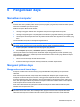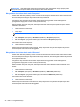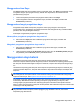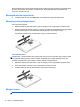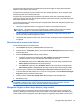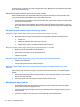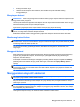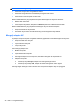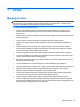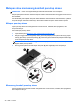User Guide - Linux
Pengisian baterai akan berlangsung setiapkali komputer dihubungkan ke daya eksternal melalui
adaptor AC atau adaptor daya opsional.
Pengisian baterai berlangsung saat komputer mati atau sedang digunakan, namun pengisian daya
berlangsung lebih cepat saat komputer mati.
Pengisian daya mungkin berlangsung lebih lama jika baterai masih baru, baterai tidak digunakan
selama dua minggu atau lebih, atau pengisian dilakukan pada suhu komputer yang lebih hangat atau
lebih dingin daripada suhu ruangan.
Untuk memperpanjang masa pakai baterai dan mengoptimalkan keakuratan tampilan pengisian daya
baterai, ikuti saran berikut:
●
Jika Anda mengisi baterai baru, isi hingga penuh sebelum menghidupkan komputer.
CATATAN: Jika komputer menyala saat baterai diisi, indikator baterai pada area notifikasi
mungkin menunjukkan isi 100 persen sebelum baterai benar-benar terisi penuh.
● Sebelum mengisinya, biarkan baterai melakukan pengosongan hingga tersisa kurang dari 5
persen dari total isi melalui penggunaan normal.
●
Jika baterai tidak digunakan selama satu bulan atau lebih, kalibrasikan baterai daripada sekadar
mengisinya.
Memaksimalkan masa pakai baterai
Untuk memaksimalkan masa pakai baterai:
1. Pilih Computer (Komputer) > Control Center (Pusat Kontrol).
2. Pada jendela kiri, klik System (Sistem), kemudian klik Power Management (Pengelolaan daya)
pada jendela kanan.
3. Pada tab On Battery Power (Dengan Daya Baterai):
●
Pindahkan panel geser di sebelah kanan Put computer to sleep when inactive for
(Alihkan komputer ke mode tidur bila tidak aktif selama) ke 30 menit.
●
Pilih Suspend (Suspensi) atau Hibernate (Hibernasi) dari kotak dialog di sebelah kanan
When laptop lid is closed (Jika layar laptop ditutup).
●
Pilih Hibernate (Hibernasi) atau Shutdown (Matikan) dari kotak dialog di sebelah kanan
When battery power is critically low (Jika tingkat sediaan daya baterai sangat rendah).
4. Atur panel geser di sebelah kanan Put display to sleep when inactive for (Alihkan layar ke
mode tidur bila tidak aktif selama) ke 15 menit, lalu centang kotak di sebelah Reduce backlight
brightness (Kurangi kecerahan lampu latar).
5. Centang kotak di sebelah Dim display when idle (Redupkan layar saat tidak aktif).
6. Klik Close (Tutup).
PERHATIAN: Melepas baterai yang menjadi satu-satunya sumber pasokan daya komputer dapat
menyebabkan hilangnya data. Untuk mencegah kehilangan data, simpan pekerjaan Anda dan
nyalakan mode Hibernasi atau matikan komputer sebelum melepas baterai.
Mengatasi tingkat sediaan daya baterai yang rendah
Informasi di bagian ini menjelaskan tentang tanda peringatan dan respons sistem yang diset dari
pabriknya. Beberapa tanda peringatan dan respons sistem untuk tingkat sediaan daya baterai yang
rendah dapat diubah menggunakan Power Management (Pengelolaan Daya) dalam Control Center
Menggunakan daya baterai 35